Pokud váš počítač nemůže najít operační systém, do kterého by se mohl spustit, může se vám zobrazit velmi jednoduchá chyba na černé obrazovce s textem „Operační systém nebyl nalezen“.
Může to být překvapivá chyba. Jak jste mohli před chybou dobře používat počítač, ale nyní je operační systém právě pryč? Kam to šlo? Jsou vaše soubory také pryč?
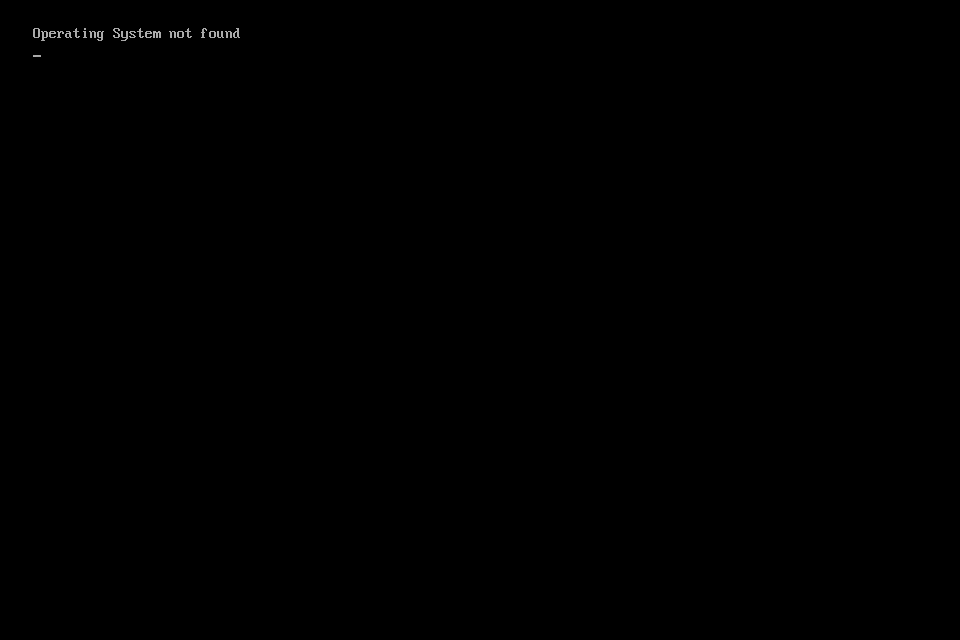
Naštěstí existuje několik opravdu jednoduchých důvodů, proč by se to mohlo stát, a je velmi nepravděpodobné, že by vaše důležitá data byla vymazána. Zde je několik příčin chyby „Operační systém nebyl nalezen“:
- BIOS byl nesprávně nakonfigurován
- Spouštěcí záznamy jsou poškozené
- Pevný disk je poškozený nebo nedostupný
Chyba „Operační systém nebyl nalezen“ se zobrazuje na jakémkoli počítači se systémem Windows 10, Windows 8, Windows 7, Windows Vista nebo Windows XP.
Jak opravit chybu „Operační systém nebyl nalezen“
-
Restartovat váš počítač. Chyba „Operační systém nebyl nalezen“ může být dočasná závada, kterou restart opraví.
-
Odpojte nepotřebné jednotky flash, vysuňte disk, pokud je v diskové jednotce, a vyjměte všechny diskety. Váš počítač se možná pokouší najít vhodný operační systém na jednom z těchto zařízení, a pokud to nedokáže, může se zobrazit chyba „Operating System not found“.
-
Spusťte systém BIOS a zkontrolujte, zda je pevný disk, na kterém je nainstalován operační systém, uveden jako první zaváděcí zařízení. Pokud tomu tak není, změňte pořadí zavádění tak, aby bylo.

To je důležité, protože pokud má přednost něco jiného, jako je flash disk nebo disk, ale nemá v sobě operační systém, bude váš počítač předpokládat, že neexistuje operační systém, ze kterého by se mohl spustit, a vyhodí „Operační systém nebyl nalezen “Chyba.
-
Zapněte nebo vypněte UEFI Secure Boot podle toho, co je právě nastaveno. Zda se Windows může spustit v režimu UEFI, závisí na tom, zda je na disku s tabulkou oddílů GUID nebo na disku MBR. Povolení nebo zakázání zabezpečeného spouštění může určit, zda chyba souvisí.
To provedete pomocí nástroje pro nastavení systému BIOS (viz odkaz v kroku 3, kde se dozvíte, jak se tam dostat) prostřednictvím Bezpečnostní záložka. Přepnout Secure Boot ať už to není cokoli, tak buď Povoleno or invalidní.
Po tomto kroku restartujte počítač. Pokud se stále zobrazuje chyba „Operační systém nebyl nalezen“, vraťte toto nastavení zpět na původní stav a pokračujte dalším návrhem níže.
-
Obnovte BIOS zpět na výchozí tovární nastavení. Zrušení každého přizpůsobení systému BIOS může resetovat něco, co dříve skrylo pevný disk nebo poškodilo způsob, jakým lze najít operační systém.
Nejjednodušší způsob, jak opravit chybu „Operating System not found“ při resetování systému BIOS, je hledat možnost resetování v nástroji pro nastavení systému BIOS. Může to být funkční klíč F9 které musíte stisknout, nebo možnost nabídky s názvem Resetujte systém BIOS. Konkrétní kroky, které musíte podniknout, závisí na výrobci systému BIOS.
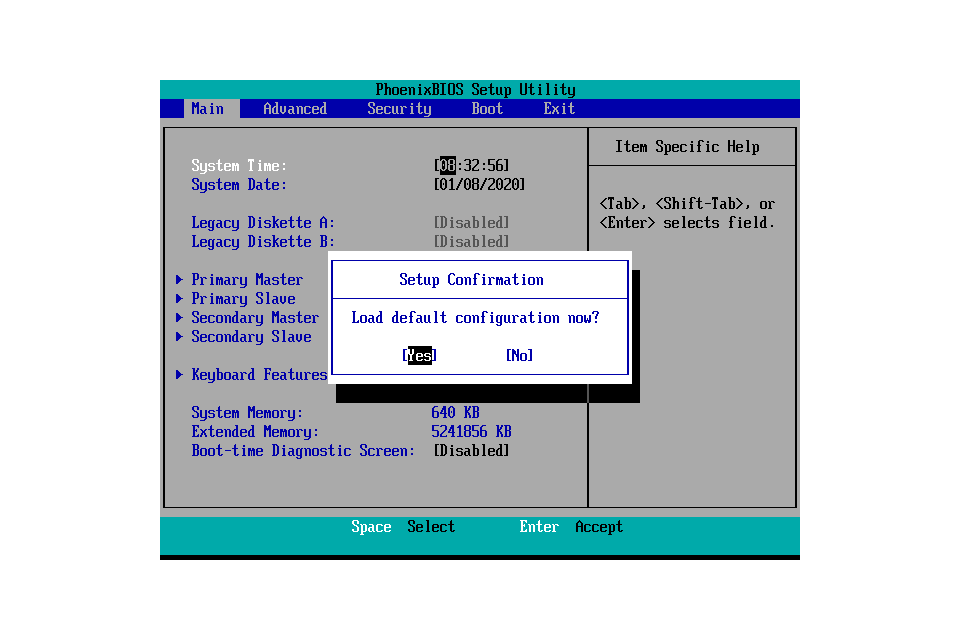
-
Opravte spouštěcí záznamy a opravte chybu „Operační systém nebyl nalezen“. Platné spouštěcí záznamy jsou pro normální spouštěcí proces zásadní. Pokud jsou úložiště hlavního spouštěcího záznamu (MBR) nebo úložiště konfiguračních dat (BCD) poškozené nebo chybí, může se zobrazit chyba „Operační systém nebyl nalezen“.
Vzhledem k tomu, že kvůli chybě nemůžete přistupovat k systému Windows, budete muset použít instalační disk nebo flash disk, abyste se dostali k nástrojům pro opravy, o kterých mluvíme v tomto a dalším kroku. Naučte se, jak to udělat ve Windows 10 a 8 zde; Uživatelé Windows 7 (zde) a Vista (zde) mohou postupovat podobnými kroky.
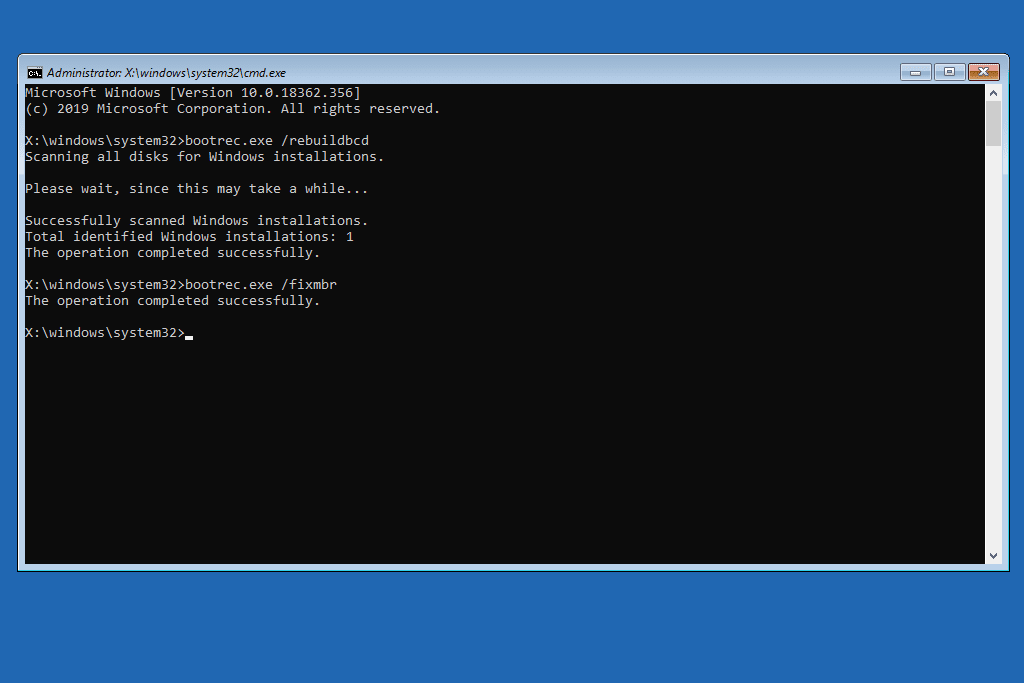
Začněte znovu sestavením BCD pomocí tohoto příkazu (otevřete tento odkaz pro všechny kroky, které potřebujete k získání příkazového řádku, kde jej můžete zadat):
bootrec.exe / rebuildbcd
Když jste stále v příkazovém řádku, po dokončení předchozího příkazu zadejte tento:
bootrec.exe / fixmbr
Nakonec restartujte počítač a zkontrolujte, zda byla opravena chyba „Operating System not found“.
Podívejte se, jak opravit MBR v systému Windows XP, pokud používáte tuto verzi systému Windows. Dalším způsobem, jak opravit některé zaváděcí soubory systému Windows XP, je oprava souboru boot.ini.
-
Pomocí příkazu diskpart aktivujte oddíl, na kterém je nainstalován systém Windows. Z jakéhokoli důvodu mohlo dojít k deaktivaci, což by vysvětlovalo, proč se zobrazuje chyba „Operační systém nebyl nalezen“.
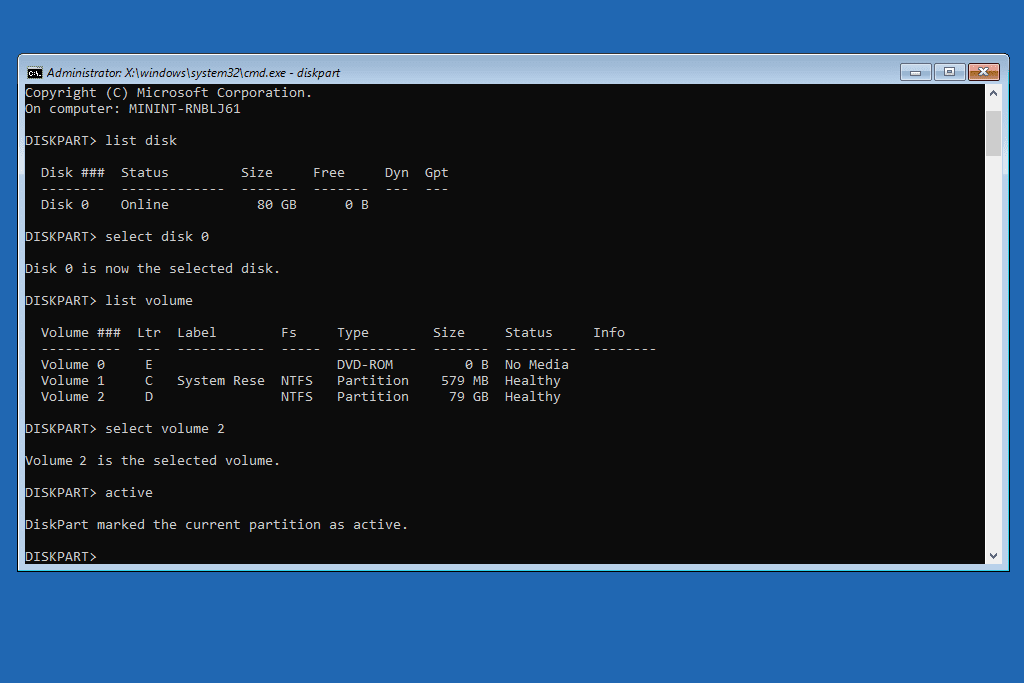
Pomocí příkazového řádku z instalačního CD přejděte do stejného postupu jako výše a zadejte tento příkaz:
diskpart
Následován:
list disk
Pomocí tohoto příkazu vyberte disk, který odpovídá disku, na kterém je nainstalován operační systém (většina lidí uvidí v seznamu pouze jeden):
vyberte disk 0
Pomocí tohoto příkazu můžete zobrazit seznam všech oddílů na daném disku:
list volume
Zadejte tento a vyberte oddíl na disku, na kterém je nainstalován systém Windows:
vyberte svazek 2
Aktivujte svazek tímto příkazem:
aktivní
Pokud jste opravili chybu „Operating System not found“, měl by se Windows po restartu spustit normálně. Ukončete příkazový řádek a vyberte Pokračovat zkuste spustit operační systém.
-
Znovu usaďte napájecí a datové kabely pevného disku. Neodpojené nebo uvolněné kabely mohou být příčinou chyby „Operační systém nebyl nalezen“.
-
Přeinstalujte operační systém Windows. Chyba „Operační systém nebyl nalezen“ může být doslovný. Je možné, že malware nebo neúmyslný formát vymazal operační systém z pevného disku.
Pokud nemůžete získat přístup k pevnému disku a přeinstalovat operační systém, je poslední možností krok 10.
-
V tomto okamžiku je vadný pevný disk jediným zbývajícím důvodem, proč se stále zobrazuje chyba. Vyměňte pevný disk a nainstalujte novou verzi operačního systému, abyste opravili chybu „Operační systém nebyl nalezen“.
